Khái niệm cơ bản về in 3D: PLA có an toàn thực phẩm không?

Khám phá an toàn thực phẩm của in 3D với dây tóc PLA thông qua các mẹo và thông tin hữu ích.

Chia sẻ là quan tâm, nhưng khi nói đến WiFi của bạn, bạn muốn kiểm soát người bạn chia sẻ nó với. Nếu bạn chia sẻ mật khẩu của mình với quá nhiều bạn bè, bạn sẽ nhận thấy tốc độ Internet của mình sẽ chậm như thế nào và đó là nếu bạn tính những người bạn cho phép kết nối.
Nếu ai đó cố gắng hack tín hiệu WiFi của bạn và kết nối với mạng của bạn, tốc độ Internet của bạn sẽ còn bị ảnh hưởng nhiều hơn. Các mẹo sau đây sẽ giúp bạn biết ai có quyền truy cập vào mạng WiFi của bạn và cách loại bỏ họ nếu cần.

Kết nối Internet của bạn thường hoạt động tốt nhất và hiếm khi chậm, nhưng nó không giống như vậy trong vài ngày qua. Nó chậm hơn bình thường, nhưng bạn chưa thêm bất kỳ thiết bị nào khác để biện minh cho sự chậm chạp. Kết nối Internet chậm thường là dấu hiệu đầu tiên cho thấy ai đó đang đánh cắp WiFi của bạn, nhưng đó có phải là điều đã xảy ra trong trường hợp này?
Việc bạn bị mất tín hiệu WiFi không có gì lạ, nhưng đây không phải là điều nên xảy ra thường xuyên. Nếu nó xảy ra thường xuyên, chắc chắn ai đó đang sử dụng WiFi của bạn mà không có sự cho phép của bạn. Một dấu hiệu khác cho thấy ai đó đang đánh cắp WiFi của bạn là đèn nhấp nháy trên bộ định tuyến của bạn khi bạn không sử dụng bất kỳ thiết bị nào của mình.
Tuy nhiên, nếu bạn muốn chắc chắn có đúng như vậy không, thì điều tốt nhất bạn có thể làm là cài đặt một ứng dụng Android có tên là Fing . Ứng dụng này rất dễ sử dụng và nó sẽ cung cấp cho bạn danh sách tất cả các thiết bị được kết nối với mạng WiFi của bạn. Bạn cũng sẽ thấy những thiết bị nào hiện đang trực tuyến.

Chọn mũi tên ở bên phải của thiết bị đáng ngờ và bạn có thể thêm thông tin như tên, ghi chú bổ sung hoặc nơi đặt thiết bị này (nếu bạn có loại thông tin đó).
Không có gì lạ khi khách của bạn yêu cầu bạn cho phép truy cập mạng WiFi của bạn. Vì bạn muốn trở thành một người dẫn chương trình tốt, bạn có thể cung cấp cho họ mật khẩu của mình, nhưng trong thời gian đó, hãy quên rằng bạn đã từng cấp mật khẩu cho họ. Chỉ cần chúng ở trong một khoảng cách nhất định từ tín hiệu WiFi của bạn để có thể kết nối.
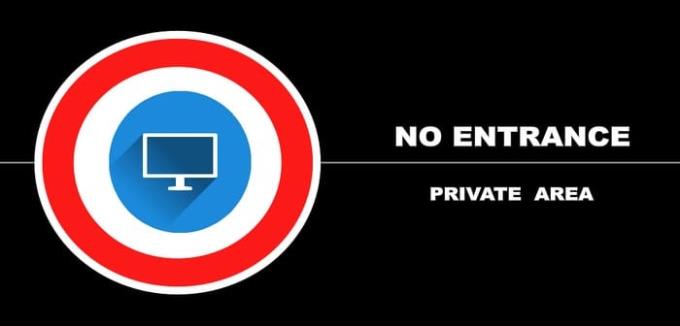
Hãy nhớ rằng bất kỳ hoạt động bất hợp pháp nào mà họ có thể đang thực hiện sẽ được truy tìm lại bạn. Chỉ cần thay đổi mật khẩu, bạn sẽ ngăn không cho bất kỳ thiết bị trái phép nào kết nối với mạng của bạn.
Một cách khác bạn có thể chặn ai đó truy cập vào mạng của mình là ngăn họ bằng cách sử dụng địa chỉ MAC của thiết bị, số nhận dạng thiết bị. Địa chỉ MAC của thiết bị có thể được tìm thấy trong ứng dụng Fing mà bạn đã cài đặt trước đó. Chọn thiết bị bạn muốn chặn và vuốt xuống để định vị địa chỉ MAC.
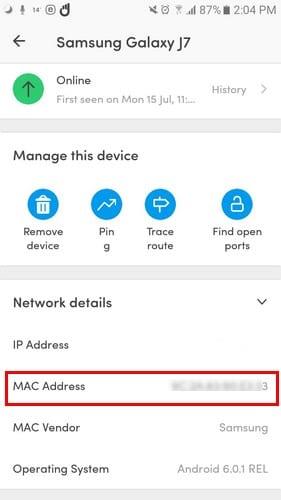
Bạn có thể thực hiện việc này bằng cách sử dụng máy tính được kết nối với bộ định tuyến của mình và nhập địa chỉ IP của bộ định tuyến vào thanh địa chỉ của trình duyệt. Có những bộ định tuyến sử dụng địa chỉ IP mặc định như 192.168.1.100, 192.168.0.1, 192.168.2.1 hoặc 192.168.1.1
Nếu không có địa chỉ IP mặc định nào hoạt động, bạn chỉ cần thực hiện một vài bước để tìm thấy nó trong cài đặt máy tính của mình. Đi tới thanh tìm kiếm trên máy tính của bạn và nhập Trung tâm điều khiển. Nhấp vào Mạng và Internet, tiếp theo là Trung tâm Mạng và Chia sẻ.
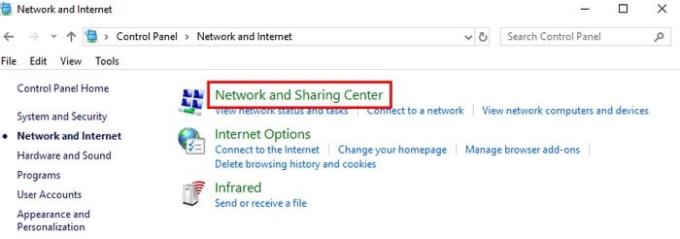
Ở phía bên trái của cửa sổ, nhấp vào Thay đổi cài đặt bộ điều hợp và nhấp vào mạng WiFi mà kẻ xâm nhập đang sử dụng. Khi hộp Trạng thái WiFi xuất hiện, hãy nhấp vào hộp Chi tiết.
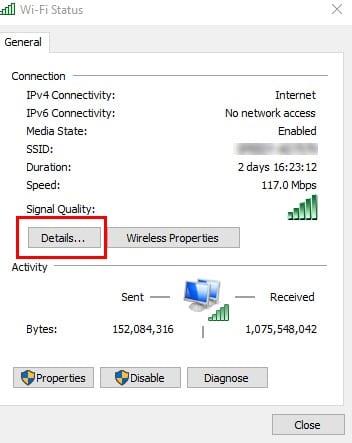
Trong cửa sổ tiếp theo, địa chỉ IP của bộ định tuyến của bạn sẽ được liệt kê bên cạnh Địa chỉ IPv4. Nhập IP đó vào thanh địa chỉ của trình duyệt để truy cập cài đặt bộ định tuyến của bạn. Bạn sẽ thấy một tùy chọn chẳng hạn như Tiếp theo sẽ yêu cầu bạn nhập dữ liệu đăng nhập của bộ định tuyến.
Khi bạn đã ở trong, hãy tìm các tùy chọn bảo mật. Nếu bạn không thể tìm thấy nó, hãy thử tìm kiếm nó trong Cài đặt nâng cao. Vị trí của cài đặt sẽ khác nhau tùy thuộc vào bộ định tuyến bạn có.
Khi bạn đã tìm thấy cài đặt Bảo mật, hãy định vị và nhấp vào lọc MAC, tiếp theo là Thêm thiết bị. Thêm địa chỉ MAC của thiết bị trái phép. Để lưu các thay đổi của bạn, hãy nhấp vào Lưu hoặc một tùy chọn tương tự. Cuối cùng, bạn sẽ nhận được một số điều tốt đẹp tối nay khi biết rằng không có thiết bị trái phép nào được kết nối với mạng WiFi của bạn.
Luôn cẩn thận với những người bạn cho phép truy cập mạng WiFi của mình vì bạn không phải lúc nào cũng có thể để mắt đến những gì họ đang làm. Bạn đã tìm thấy bao nhiêu kẻ xâm nhập? Chia sẻ kinh nghiệm của bạn với tôi trong phần bình luận.
Khám phá an toàn thực phẩm của in 3D với dây tóc PLA thông qua các mẹo và thông tin hữu ích.
Tìm hiểu sự khác biệt giữa các tấm nền TN, VA và IPS LCD, với những thông tin bổ ích cho người tiêu dùng và game thủ lựa chọn màn hình máy tính phù hợp.
Chromebook sở hữu 5 lớp phòng thủ đặc biệt chống hacker. Khám phá cơ chế bảo mật đa tầng và 3 phương pháp tối ưu an ninh cho thiết bị của bạn!
Bạn có gặp phải mã lỗi trải nghiệm NVIDIA GeForce 0x0003 trên máy tính để bàn của mình không? Nếu có, hãy đọc blog để tìm cách khắc phục lỗi này nhanh chóng và dễ dàng.
Bạn có gặp phải thông báo lỗi khi khởi động máy tính cho biết trình điều khiển WUDFRd không tải được trên máy tính của bạn không?
Điều cần thiết cơ bản của in 3D là xây dựng trên các lớp trước đó, bạn không thể chỉ bắt đầu in một phần giữa không trung. Thực tế dù nhiều kiểu dáng
Thực tế là giường in bằng phẳng là một phần quan trọng để có thể có được các bản in 3D tốt nghe có vẻ khá rõ ràng. Thật không may, ngay cả khi một chiếc giường in
Tất cả các sợi in 3D đều có tính hút ẩm, nghĩa là vật liệu này có khả năng hấp thụ nước tốt. Thật không may, điều này ảnh hưởng tiêu cực đến chất lượng của
Hư hỏng do nước có thể ăn mòn phần cứng của bạn một cách nghiêm trọng và việc sửa chữa máy tính của bạn không phải lúc nào cũng có thể thực hiện được. Phòng ngừa bao giờ cũng tốt hơn chữa bệnh.
Nếu Chromebook của bạn gặp lỗi khi định cấu hình mạng, hãy bật chia sẻ mạng, khởi động lại máy tính xách tay và rút phích cắm bộ định tuyến của bạn.








